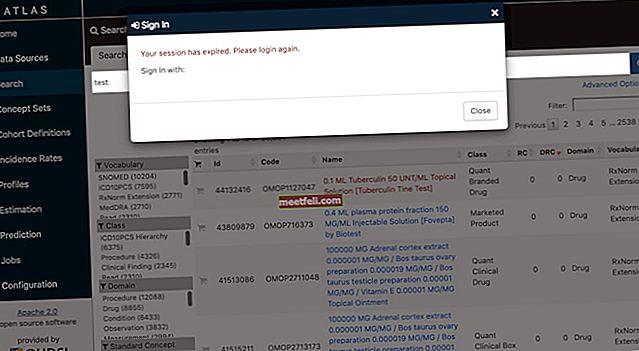Samsung Galaxy S5 е пълен с 5.1-инчов супер AMOLED екран, висококачествена 16-мегапикселова камера, Android 4.4 с TouchWiz и много други функции. Най-интересното е, че този смартфон е водоустойчив.
Въпреки това, въпреки че телефонът е пълен с много функции, много от потребителите му са изправени пред проблем със забавяне на своите телефони. Повечето от собствениците съобщават, че телефоните им изостават в сравнение с други подобни телефони. Проблемът със закъснението на Samsung Galaxy S5 възниква главно, когато потребителите се опитват да излязат от приложение или да заредят приложение, когато докоснат клавиша Начало, когато въвеждат нещо или когато отключват телефона.
Вижте също - Как да коригираме бавна производителност на камерата на Samsung Galaxy
Вижте също - Как да увеличим WIFI сигнала на Samsung Galaxy
Решения на проблем със забавяне на Samsung Galaxy S5
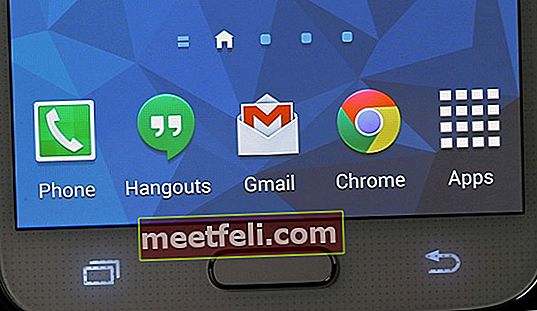
проблем със закъснението на Samsung Galaxy S5
1. Можете да използвате различен стартер. Ще получите много опции. Стартовият панел на Nova е добър вариант, или можете да заредите странично и стартера на Google Now.
2. Поради анимациите може да почувствате проблема със забавянето на Samsung Galaxy S5. Така че можете да ги изключите, като докоснете и задържите празно място на началния екран и изберете Настройки на началния екран> Преходен ефект> Няма. След това отворете Settings> Lock screen> Unlock effect и след това го задайте на None.
3. Можете също да отидете в Настройки> Всичко за устройството, като докоснете номера на компилация, за да включите режима за програмисти. Сега отново отворете Настройки> Опции за програмисти> Мащаб на анимация на Windows> и задайте на Анимация е изключен. Същото нещо може да се направи, като отидете в Настройки> Опции за разработчици> Скала за продължителност на аниматора и Скала за анимация на прехода.
4. Ако проблемът със забавянето на Samsung Galaxy S5 възниква, докато докосвате бутона Начало, след това натиснете два пъти бутона, за да активирате S гласа. Сега изберете настройките горе вдясно от менюто и се уверете, че опцията „Отваряне чрез клавиша за начало“ не е избрана.
5. Можете също така да изключите синхронизирането на някои фонови данни, като отидете в Настройки> Акаунти или в отделни приложения.
6. Можете да намалите въздействието на подути изделия, като отидете в Settings> Application manager и след това в раздела All. Приложението, което не използвате, деактивирайте това, като го докоснете и след това изберете Деактивиране. Ще видите всички деактивирани приложения в отделен раздел. Можете да ги включите отново, ако искате да използвате.